はじめに
この記事では、Shopifyを活用したB2B(法人間取引)サイトの構築方法についてShopify Plusパートナーであるコマースメディアが実例を交えてご紹介します。この記事はこんな方におすすめです。
- Shopify PlusのB2B機能を知りたい
- ShopifyでB2Bサイトの構築を検討している
- B2Bサイトの実装事例を確認したい
企業向けに製品やサービスを提供する場合、B2B取引には一般消費者との取引とは異なる特化した機能が求められます。
具体的には、1回の注文での最小注文数量や大量購入やボリュームディスカウントの設定、継続的な取引をするための顧客管理機能、顧客やグループごとに異なる価格設定やディスカウントの適用などの機能です。
Shopifyには4つの料金プランがあり、最上位のShopify Plusプランでは標準でB2B機能が搭載されています。また、B2B機能が提供されていないプランでも、Shopifyアプリを利用してB2Bサイトを構築することが可能です。
Shopify B2BのECサイト構築方法
改めてになりますが、ShopifyでB2Bサイトを構築する場合以下の2つの方法があります。
- Shopify PlusプランでB2Bサイトを構築する
- Shopifyアプリを活用してB2Bサイトを構築する
1. Shopify PlusプランでB2Bサイトを構築する
Shopifyは元々B2C向けのプラットフォームとして誕生しましたが、現在ではB2Bの機能も充実しています。Shopify Editionsで発表されたB2B向けに最適化された新テーマ「Trade」がリリースされ、B2Bサイトの構築がさらに容易になりました。
また、Shopifyの上位プランであるShopify Plusプランでは、B2Bの機能が標準で実装されており効率的にB2Bサイトを構築できます。
2. Shopifyアプリを活用してB2Bサイトを構築する
Shopify Plusプランを利用するのが最も効果的ですが、簡易的なB2Bサイトや一部機能のみ使用したいという要望やコスト面を考えてShopify Plusプランを断念するお客様もいます。そのような場合はShopifyアプリを活用してB2Bサイトを構築することも可能です。
多くのB2B向けアプリが提供されているので、必要な機能を追加することでコストを抑えつつ効率的にサイトを構築しましょう。
Shopify PlusでB2Bサイト構築に役立つ機能
続いてShopify Plusプランを選択することで、標準でどのようなB2Bの機能が実装されているのか確認しましょう。
顧客管理:会社登録と承認
Shopify Plusプラン限定で、管理画面の顧客管理で会社を登録することができます。会社を登録することで、それぞれ会社ごとに価格の設定、決済期間、チェックアウトオプション、配送先住所を割り当てることができます。

会社と担当者のアカウントを紐づけることができ、管理の一元化が可能です。上の画面では会社の注文ステータスが承認済みとありますが、承認後でないとECサイトで注文ができないようにすることもできるため、クローズドな会員限定サイトの構築が可能です。
登録された会社に対して承認作業をShopifyの管理画面で行い、承認すると注文権限が付与されます。
価格設定:カタログ登録

B2Bのビジネスでは、会社に販売するために会社ごとに販売金額を設定したり、また大量購入による割引率や金額を変えるなど柔軟な対応が求められます。Shopify Plusではカタログを登録することで対応することができます。

上の画面は実際の登録画面です。Client Aというグループを作成して該当の商品を登録し、全体的な価格の値下げ設定が可能になります。
さらに細かく設定することもできClient Aグループに該当する商品Aの価格は〇〇円、Bの価格は〇〇円…というように細かく設定することもできます。

また、数量ルールと量による価格の編集ができます。
大量購入を推奨するため、数量に応じた割引率を設定したいというケースもあると思います。その場合でもShopifyで設定ができます。画像のように、100を超えると15,000円、501を超えると14,700円といったように柔軟に設定することができます。
なお、数量ルールでは、最小購入数や最大購入数の購入制限の設定も可能です。
B2Bサイトの構築事例
ここからは、B2Bサイトの構築事例を用いて解説します。
アカウント登録:Shopify Formsを活用する
Shopify FormsはShopifyが提供しているカスタマイズ可能な無料のフォームツールになります。Shopify Formを活用することで、会社とフォームに入力された担当者を紐づけた状態で登録をすることができます。

フォーム入力後に入力内容が正しいか、もともと取引のあった本来のお客様か否かをShopifyの管理画面で確認することができます。
商品一覧・商品詳細ページのカスタマイズ
商品価格について、特定の商品は料金を非表示にしたい、価格についてはお問い合わせに誘導したいといった要望もいただきます。そういった場合は、お客様のアカウント状態にあわせて表示する内容を検討しましょう。お客様のアカウント状態は下記のように1~4に分けることができます。
Shopify B2Bサイトのユーザーアカウント状態
- ユーザーがログインしていない
- ユーザーはログイン済、会社は未承認
- ユーザーはログイン済、会社は承認済、会社がカタログに未追加
- ユーザーはログイン済、会社は承認済、会社がカタログに追加済
商品価格の非表示設定

ユーザーがログインしていない状態と会社の承認前のステータスでは、商品一覧ページの料金を非表示設定することができます。
また、会社の承認後は下図のようにShopifyのカタログ機能に基づいた商品価格を表示させることができます。
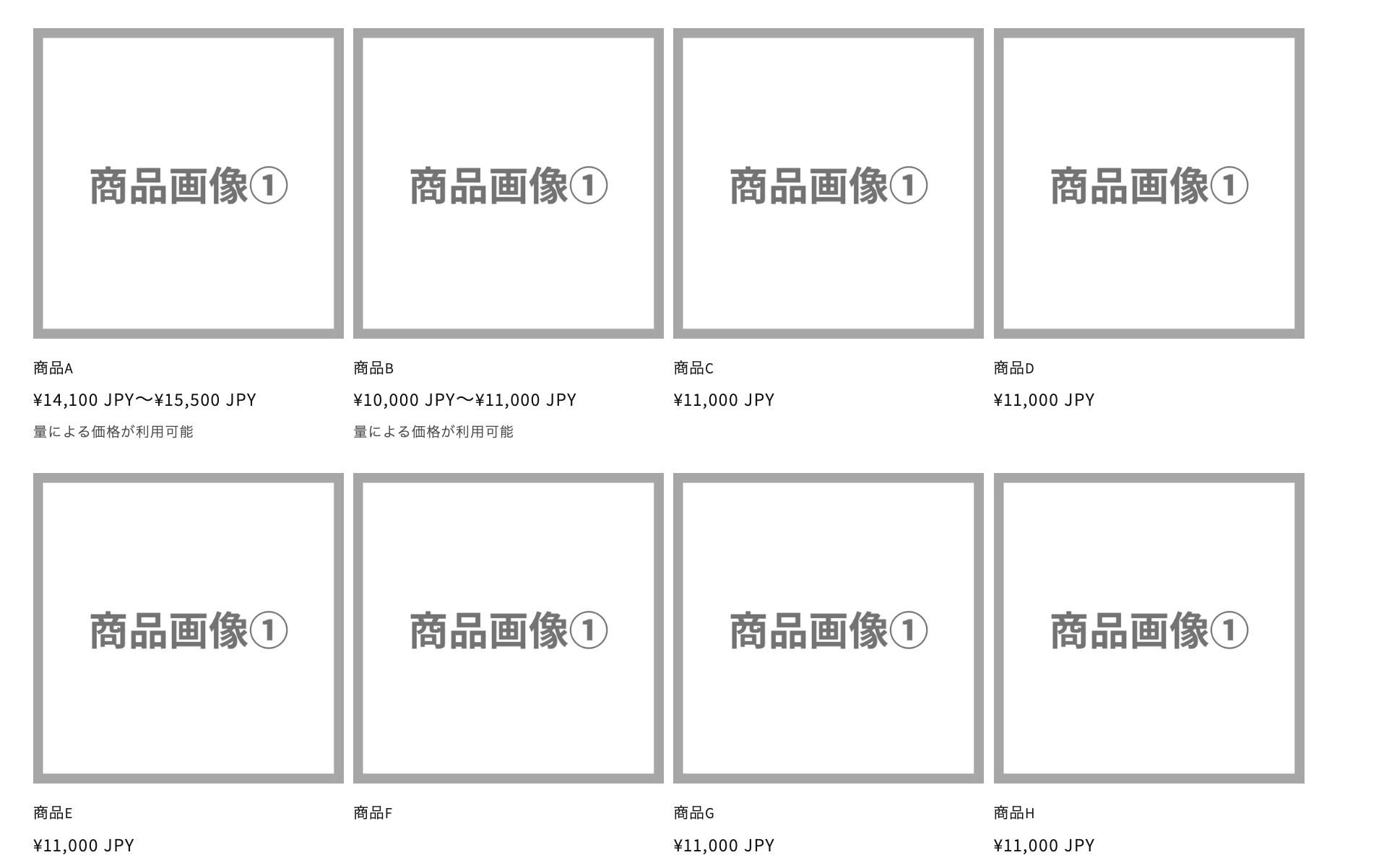
価格のお問い合わせ設定
ユーザーアカウントがどんな状態の時でも、商品価格と数量ボタンを非表示、カスタムテキストが表示されるように設定します。

会員のみに価格を表示
ユーザーがログインしていない場合・アカウントが承認されていない場合、価格、数量ボタン、カートに追加するボタンを非表示にします。
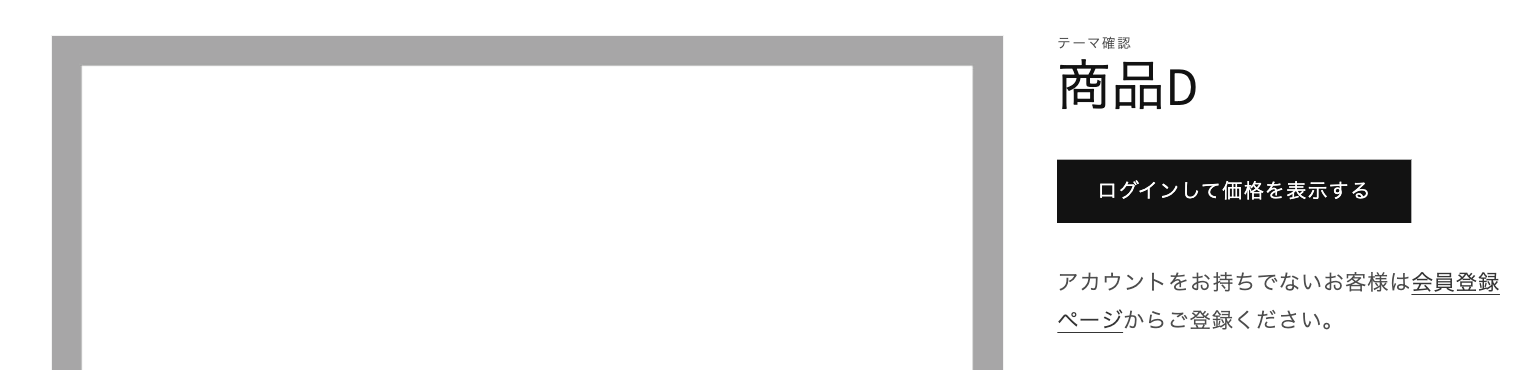
会社承認前に価格を非表示
対象のユーザーアカウントは以下になります。
- ユーザーはログイン済、会社は未承認
- ユーザーはログイン済、会社は承認済、会社がカタログ未追加の状態

ユーザーはログインしていますが、未承認状態の場合の表示内容です。
価格、数量ボタン、カートに追加するボタンを非表示にしています。
ログイン済で会社も承認済の通常表示

価格、数量ボタン、カートに追加するボタンを表示しています。
ヘッダーのカスタマイズ
カート数量バッジの上限を削除

Dawnテーマではカートに99以上の商品が入っていると、カート数量バッジの数値が表示されなくなる仕様ですが、B2Bだと数量が多いので100~でも数値が表示されるように制限を削除し、表示の調整を行っておくことをおすすめします。
注文(お見積)のフロー
B2Bでは会社ごとの価格に基づき見積作成の機能を要求されることもあります。その場合はカタログ機能を使用するのですが、注意が必要です。
見積書発行アプリで購入前に見積書を作成することができますが、アプリ側で未対応のためカタログ機能を使って会社に設定した価格を表示することができません。
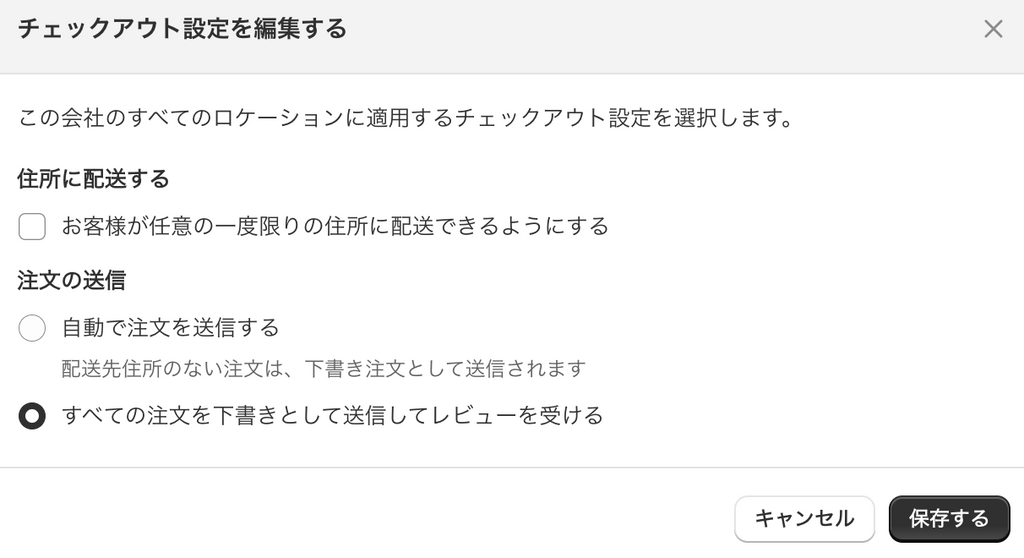
※2024年8月1日時点の情報です
1つの対応方法として、すべての注文を下書き注文として受けて、後から見積書を発行するやり方です。下書き注文ではカタログ機能で設定した価格が正しく表示されるので、アプリで見積書の発行ができます。
最後に
Shopifyを活用したB2Bサイトの構築方法について事例を交えてご紹介をしました。
コマースメディアでは、Shopify Plusを用いた大規模な開発やB2Bの構築も対応をしておりますので、ご興味のある方は以下リンクからお問い合わせください。





